笔记本电脑安装win10系统后变很卡很慢的解决方法
全新的win10操作系统将在7月29日正式推出,很多笔记本电脑爱好者提前安装测试预览版进行体验。在使用该版本的过程中,部分用户发现笔记本电脑安装win10系统后变很卡很慢,我们知道win10系统对配置要求并不高,很多底端配置的电脑都可以安装,那为什么会遇到这种情况呢?一起跟小编来了解下吧!
Win10最低配置要求:
1GHz处理器、1GB内存(32位)、16GB硬盘
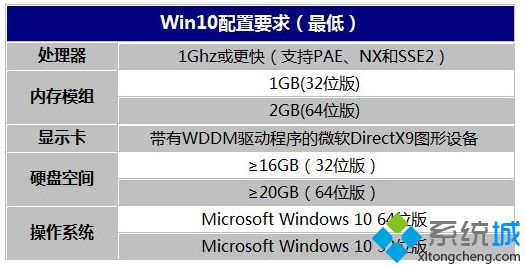
Windows Modern项目负责人Thomas Nigro在推特上建议,如果感觉Win10运行迟滞,可以禁用模糊效果和透明度。具体操作如下:
启动设置——个性化——颜色——禁用“启用开始、任务栏和操作中心的透明效果”。
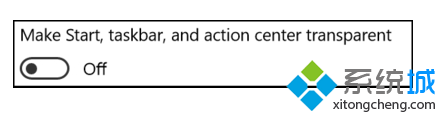
不过,笔者的T6500+2GB内存老机在升级到64位的Win10系统后,非常力不从心,希望禁用透明和换SSD后会好些。
笔记本电脑安装win10系统后变很卡很慢的解决方法就介绍到这边,低配置可以安装win10操作系统,但运行变得迟钝也是很正常的,在遇到这种情况时可以按照以上的方法来降低win10显示效果,希望对大家能够有所帮助!
相关教程:笔记本变慢的解决方法我告诉你msdn版权声明:以上内容作者已申请原创保护,未经允许不得转载,侵权必究!授权事宜、对本内容有异议或投诉,敬请联系网站管理员,我们将尽快回复您,谢谢合作!










